Como criar gráficos de caixa lado a lado no excel
Um boxplot (às vezes chamado de gráfico de caixa e bigode) é um gráfico que mostra o resumo de cinco dígitos de um conjunto de dados, que inclui os seguintes valores:
- Mínimo
- Primeiro quartil
- Mediana
- Terceiro quartil
- Máximo
Usando esses cinco valores, podemos criar um boxplot para obter uma compreensão sólida da distribuição de valores em um determinado conjunto de dados.
Também podemos comparar dois ou mais boxplots para visualizar rapidamente as diferenças entre dois ou mais conjuntos de dados.
O exemplo passo a passo a seguir mostra como criar boxplots lado a lado no Excel.
Passo 1: Insira os dados
Vamos começar inserindo os valores de três conjuntos de dados no Excel:
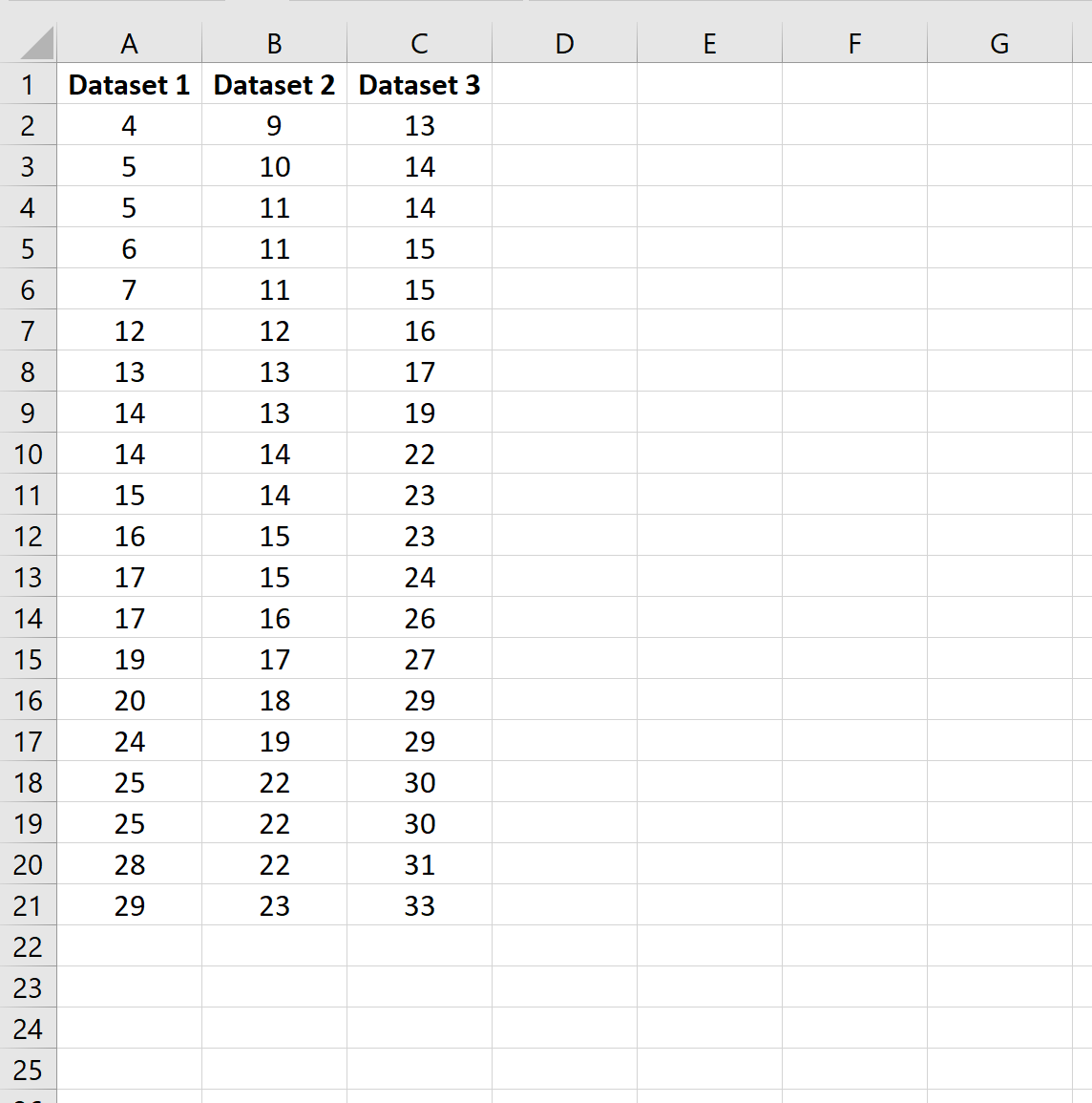
Etapa 2: criar os box plots lado a lado
A seguir, destaque as células A1:C21.
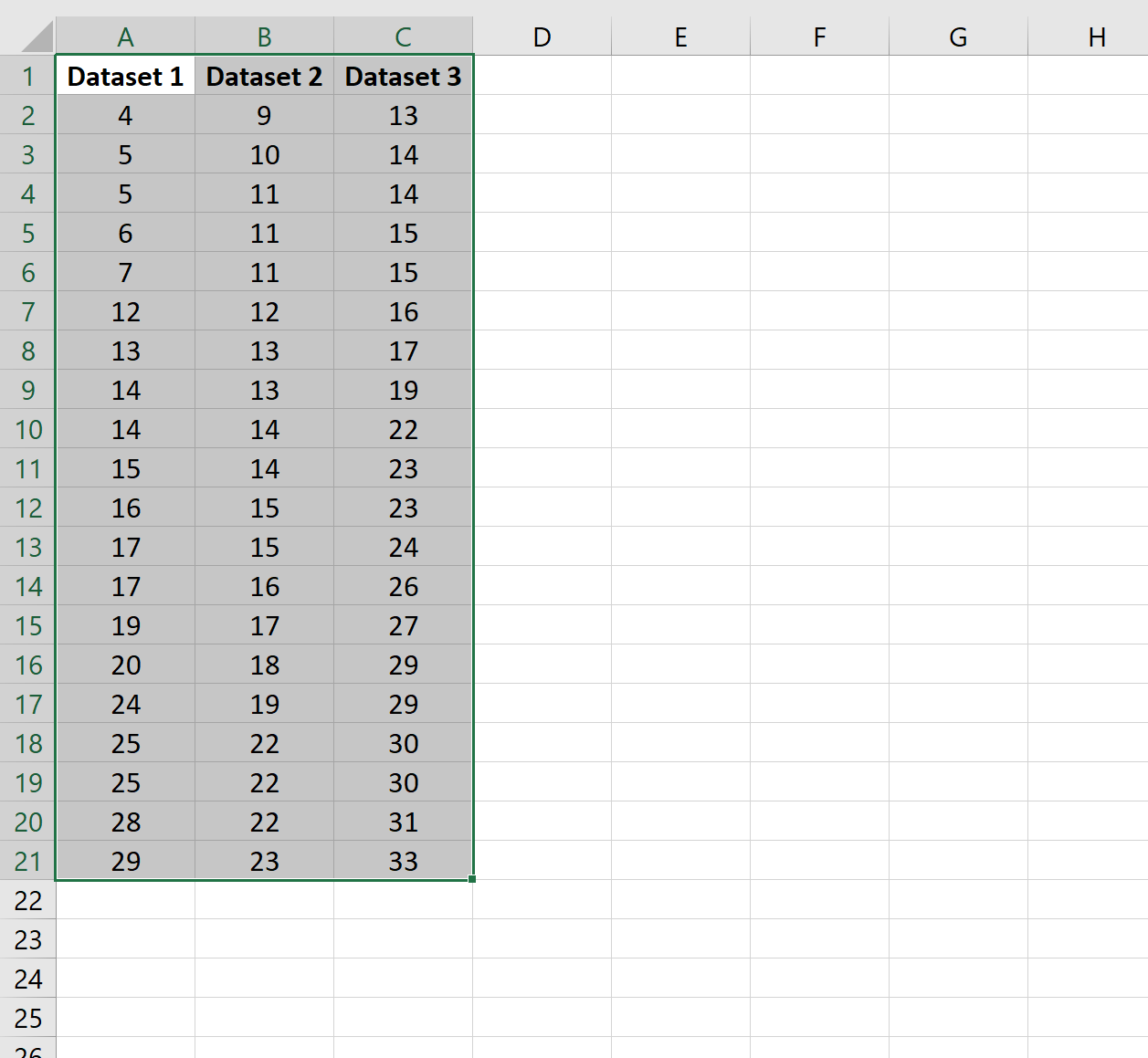
Em seguida, clique na guia Inserir na faixa superior. Em seguida, clique em Gráficos recomendados .
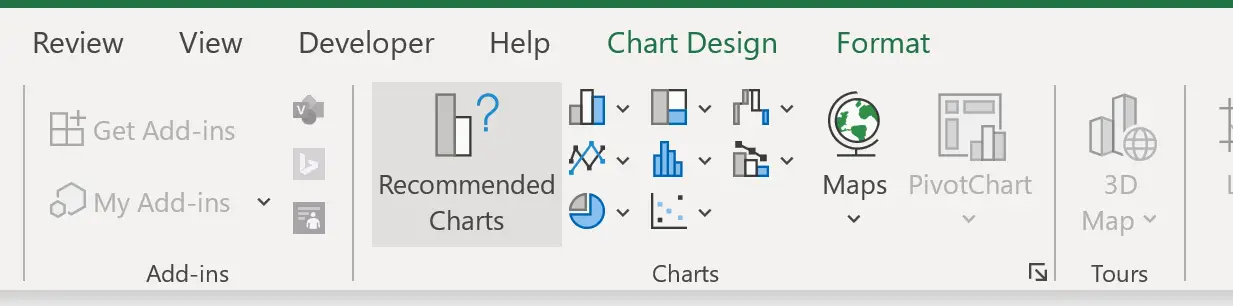
Em seguida, clique em Todos os gráficos e depois em Box & Whisker . Em seguida, clique em OK .
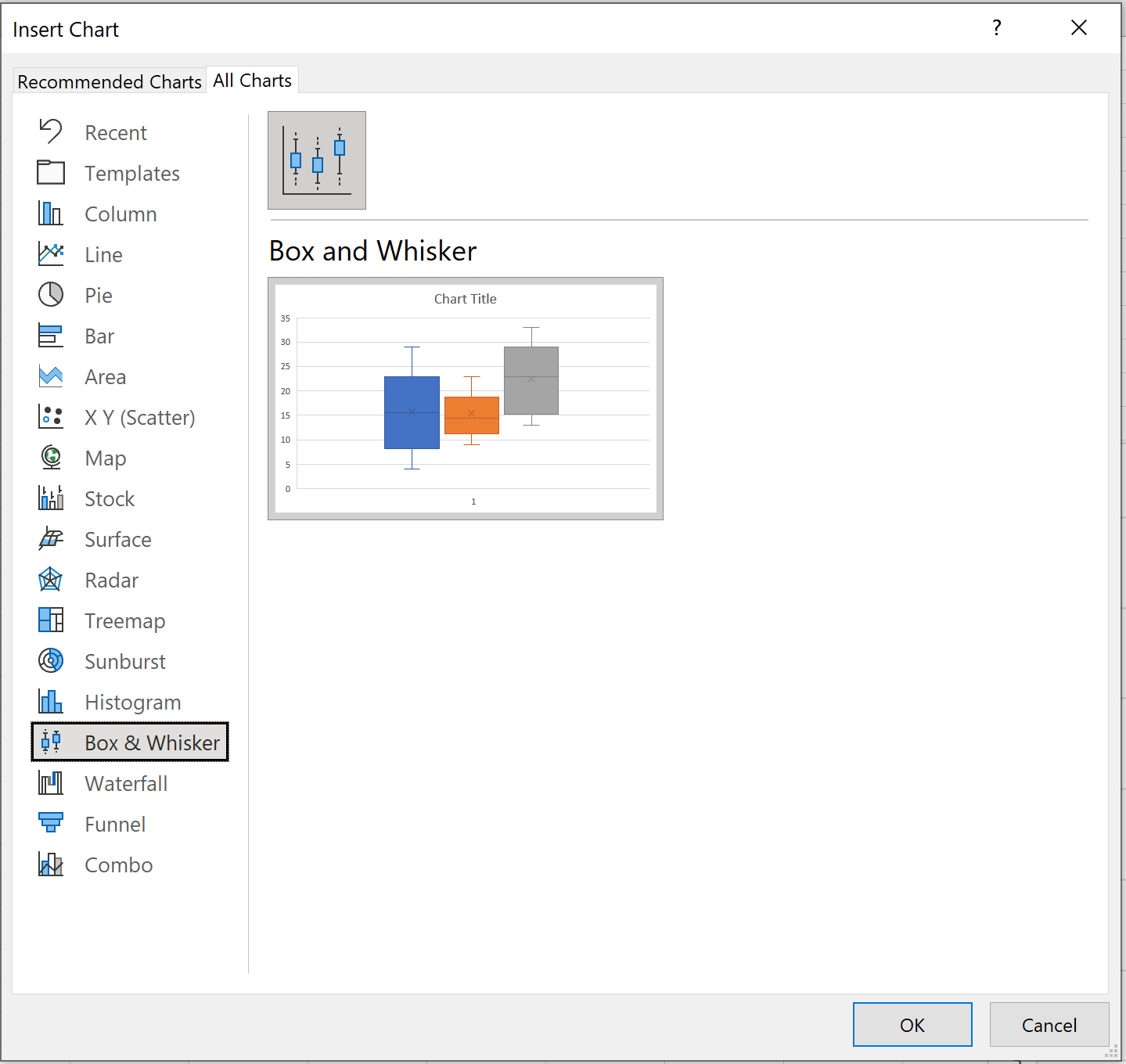
Os seguintes boxplots lado a lado aparecerão automaticamente:
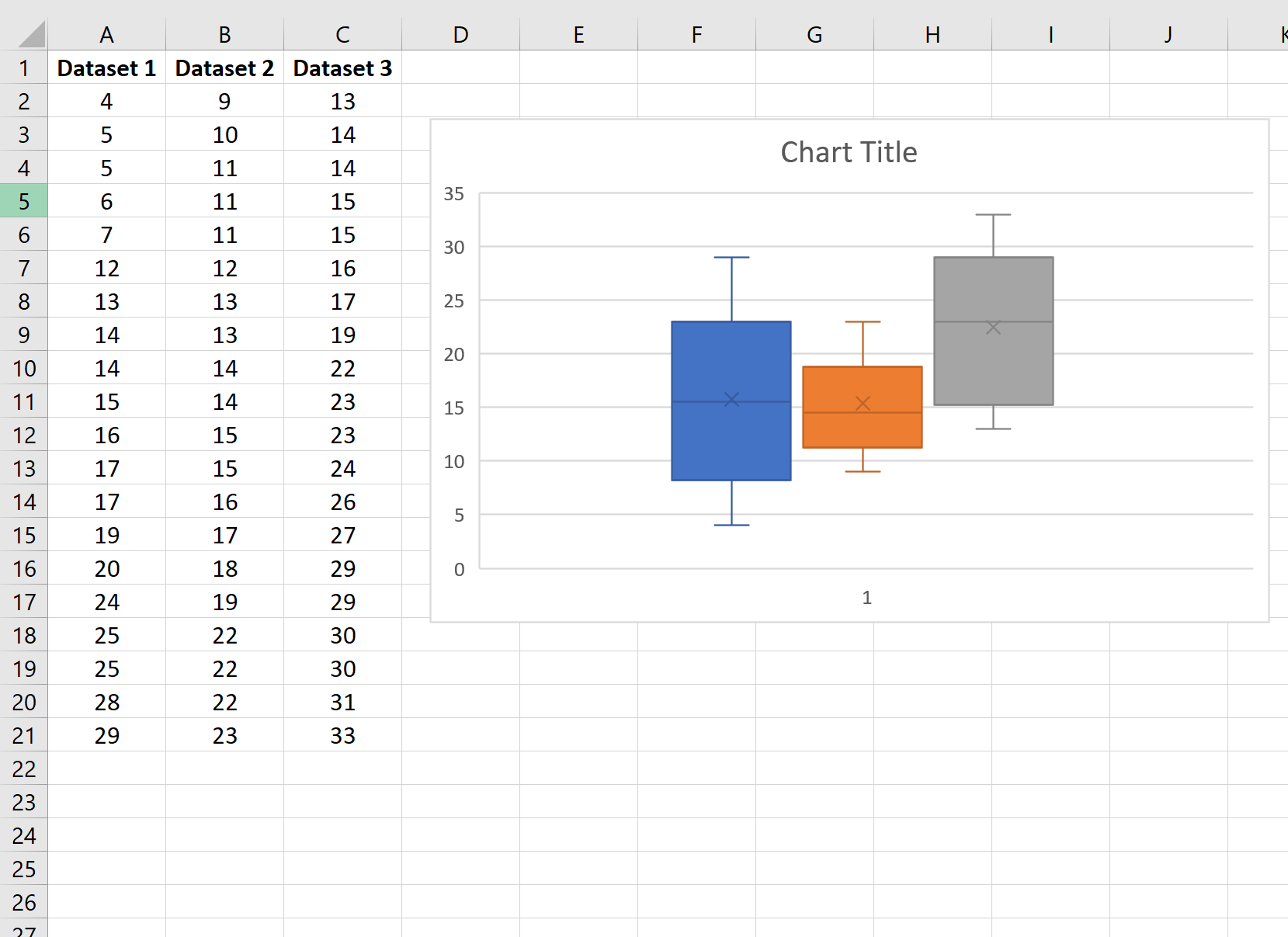
Etapa 3: personalize o gráfico
Em seguida, clique na linha de grade no fundo do caminho e clique em Excluir.
Em seguida, clique no sinal de mais “+” verde no canto superior direito do gráfico. Em seguida, marque a caixa ao lado de Legenda e selecione Inferior como posição:
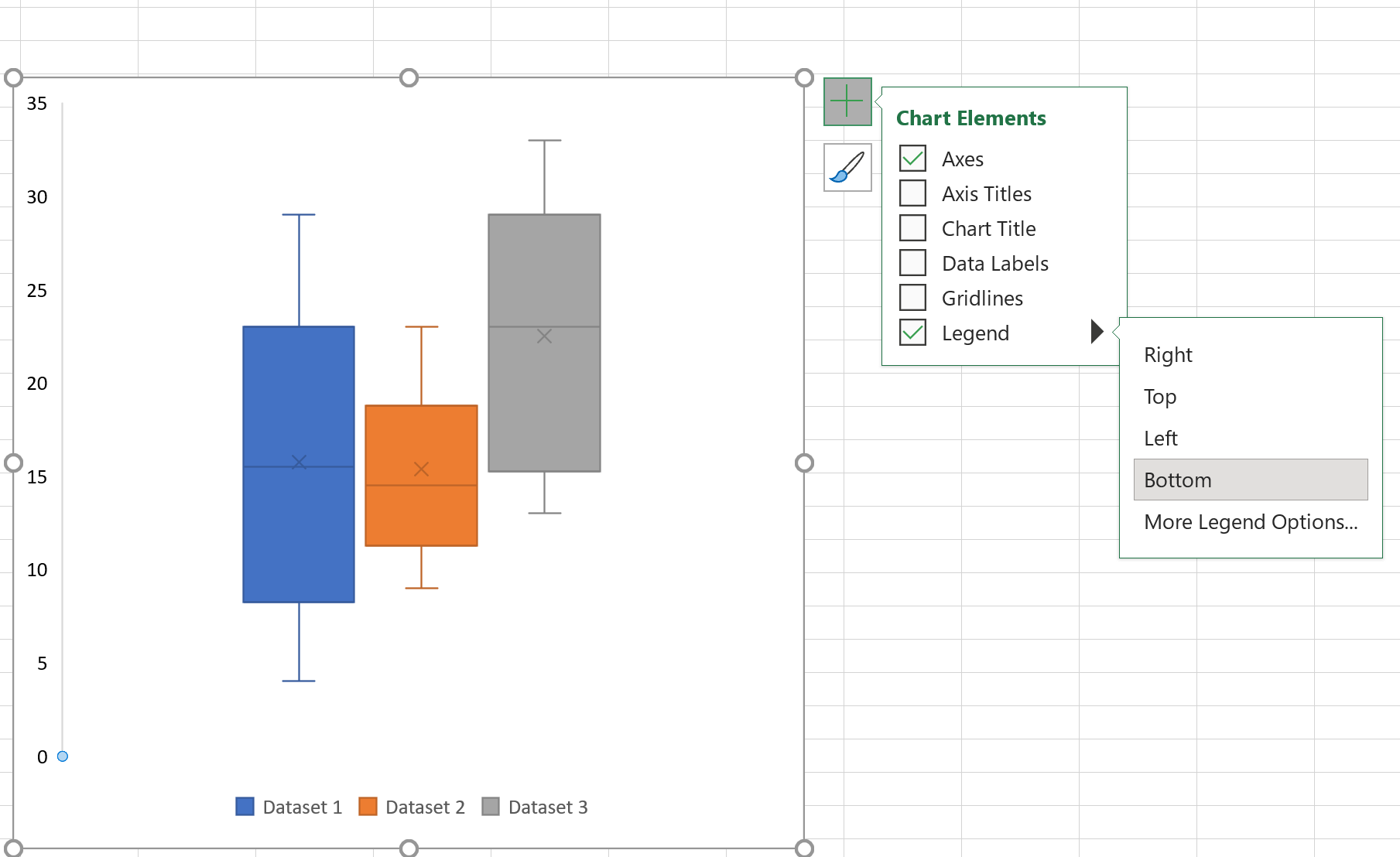
Por fim, fique à vontade para clicar em qualquer um dos boxplots individuais e alterar as cores conforme desejar.
Esta é a aparência de nossos boxplots finais lado a lado:

Podemos fazer as seguintes observações a partir dos boxplots:
- O conjunto de dados 1 tem a maior variação (já que é o boxplot mais longo)
- O conjunto de dados 2 tem a variação mais baixa (já que é o boxplot mais curto)
- O conjunto de dados 3 tem o valor mediano mais alto (conforme indicado pela barra horizontal no meio da caixa)
Recursos adicionais
Como criar um gráfico de caule e folha no Excel
Como criar um gráfico de pontos no Excel
Como criar um gráfico de rosca duplo no Excel